OVLADAVANJE S FINANCIJSKIM KNJIGOVODSTVOM
UVOD
Program koji je pred Vama je zadržao isti oblik kao i dosadašnji, samo je izmjenjena potreba nezgrapnog istovremenog rada s ikonama na lijevoj i desnoj strani ekrana.
Karakteristika financijskog knjigovodstva i analitičkih knjigovodstava korisnika proračuna je visok nivo standardiziranosti. Svi korisnici primjenjuju isti kontni plan, iz njega izviru isti oblici knjiženja poslovnih događaja, isti su rokovi za predaju financijskih izvješća, koja su opet istog, propisanog oblika i sadržaja.
Još je jedan zajednički element; radnje koje se stalno ponavljaju. Stoga od programa, očekujemo:
§ Automatiku knjiženja iz analitičkihknjigovodstava u g.knjigu,
§ Automatizaciju radnji koje se ponavljaju:
· knjiženje faktura po ponuđenim shemama knjiženja,
· knjiženje blagajne,
· …..
§ Jednostavan i razumljiv pristup,
§ Program koji „oprašta“ pogreške,
§ Pravovremenu i raznovrsnu obuku,
§ I najviše od svega: dobru i pouzdanu podršku i servis.
Ova obuka sadrži 12 lekcija. Većina lekcija je obrađena redoslijedom:
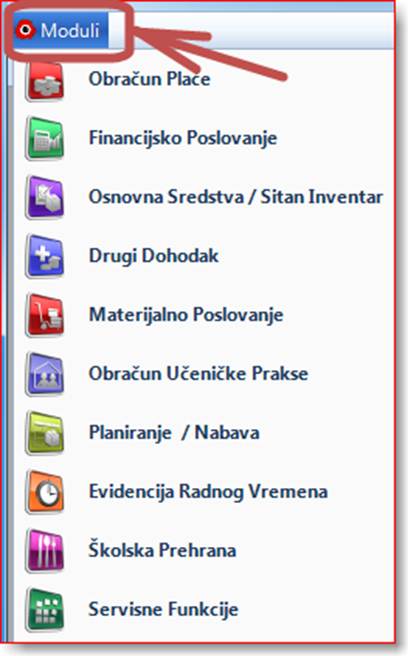 ŠTO treba napraviti?
ŠTO treba napraviti?
KAKO napraviti?
ZAŠTO je to potrebno?
Što treba napraviti je namijenjeno osobama koje poznaju Financijsko knjigovodstvo i više im ne treba.
Kako napraviti je namijenjeno osobama koje su u fazi ovladavanja s programom a poznaju Financijsko knjigovodstvo.
Zašto je to potrebno je namijenjeno onima koje žele razumjeti logiku programa i regulativu Financijskog knjigovodstva.
Ovaj dio je najduži, i ako Vam nije potreban, sa: ŠTO i KAKO programom
možete ovladati za jedan sat.
Na Vaše računalo je serviser instalirao:
1. Program Financijsko knjigovodstvo.
2. Podatke iz baze podataka Vašeg dosadašnjeg Financijskog knjigovodstva.
Vaši postojeći podaci su preuzeti i uključeni u novi program. To je briga Vašeg servisera. Ove upute se sastoje od tri osnovna dijela:
A. PROVJERA I ISPRAVAK PREUZETIH PODATAKA UZ POMOĆ SERVISERA (3 - 11).
B. KNJIŽENJE (BLAGAJNA, KNJIGA URA, KNJIGA IRA, PLAN, GLAVNA KNJIGA (12 - xx).
C. IZVJEŠTAJI
2.POČETAK RADA
ŠTO?
Serviser je prenio podatke iz
starog programa. Počimamo s radom uz pomoć servisera.
KAKO?
Zamislimo da smo se za prijelaz na novi program odlučili 1.
6.2012. Serviser je prebacio u novi program Partnere, Kontni plan, salda na
kontima i otvorene stavke. Normalno nastavljamo s radom. Sav promet iz starog
programase nalazi u temeljnici 1 novog programa.
ZAŠTO?
Ovim načinom rada je
osigurano da se može na novi program preći u bilo kom trenutku. Izlistamo Salda
na kontima starog i novog program u trenutku prelaza. Moraju biti isti. Radi dokumentacije
izlistamo kartice, dnevnik, blagajnu i knjigu URA/IRA iz starog programa.
Moraju odgovarati istima u novom programu.
3.KORISNIK APLIKACIJE
ŠTO?
Nakon što Vam serviser instalira programe i podatke, ove druge svakako provjerite.
KAKO?
Najprije otvorimo i provjerimo Korisnik aplikacije[1]. Kako je prikazano, isti aktivirom postavljanjem mišje tipke na čovječuljka u lijevom gornjem kutu.
Prokontroliramo (skupa sa serviserom) i ispravimo osnovne podatke u svih šest izbornika na vrhu. Obzirom da su FINA i Regos vrlo precizno odredili sadržaj ovih polja, dobro ih je provjeriti skupa sa serviserom.
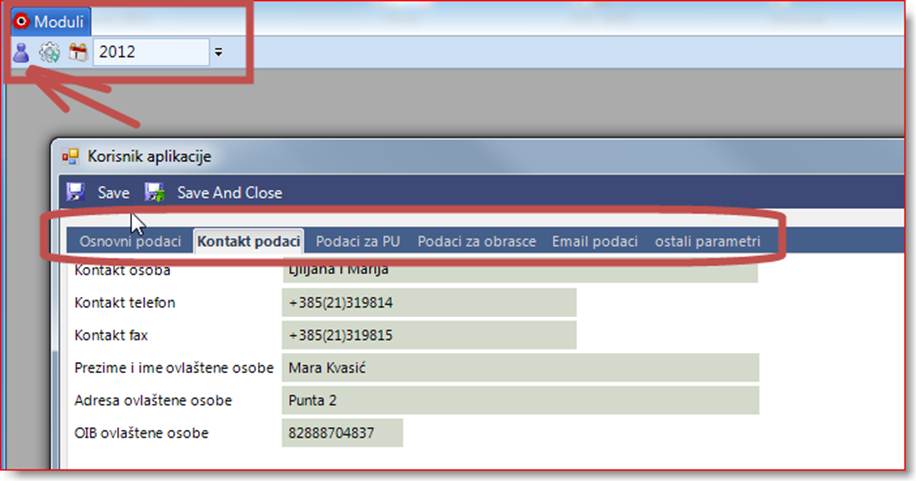
Nakon toga na donjem dijelu izbornika definiramo isplatne račune. Isplatni računi su brojčane oznake modula: AKTIVNOST u Pozivu na broj zaduženja. Obično su tri isplatna računa vezana uz riznicu (Plaća / Jubilarne nagrad /Sudske odluke) te jedan vlastiti.
Proces se odvija na način:
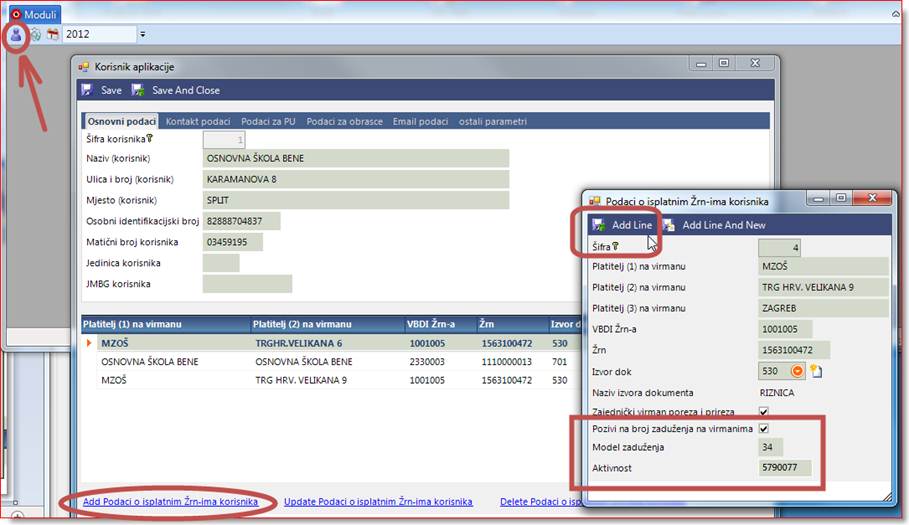
ZAŠTO?
Kontrolu svakako izvršite jer ste Vi odgovorni za ispravnost Vaših računovodstvenih podataka.Serviser će Vam pomoći ali Vi ste odgovorni.
Koja je svrha upisa modula: AKTIVNOST iz Poziva na broj zaduženja uz isplatni račun? Isto nam omogućuje da odabirom Isplatnog računa (jedan od gore definiranih) kod startanja Obračuna plaće, ne moramo modul AKTIVNOST upisivati u svakoj stavci koja će se pojaviti kao poseban virman. ( Porezi, Doprinosi, Neto, ...), već istu program povlaći iz gornjeg upisa i upisuje na potrebno mjesto u virmanu.
4.ČIŠĆENJE SUVIŠNIH STAVKI U KONTNOM PLANU
ŠTO?
Vaši matični podaci (Kontni plan i Partneri) su preuzeti iz Vašeg starog programa. Ukoliko to već niste učinili, dobro je izbaciti iz Kontnog plana one stavke koje se ne odnose na Vašu ustanovu To nije uvjet, ali bi Vam olakšalo rad.
Osim toga možda treba upisati i neka nova konta.
KAKO?
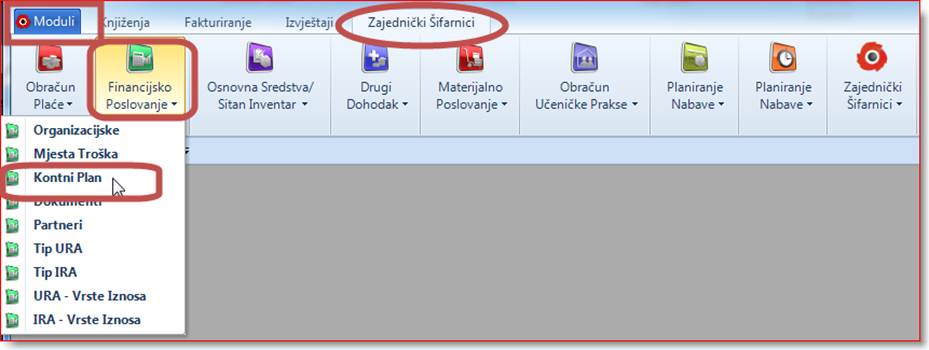 Kliknete
na; Moduli i otvara Vam se izbornik. Odaberete:
Zajednički šifarnici te: Kontni plan
Kliknete
na; Moduli i otvara Vam se izbornik. Odaberete:
Zajednički šifarnici te: Kontni plan
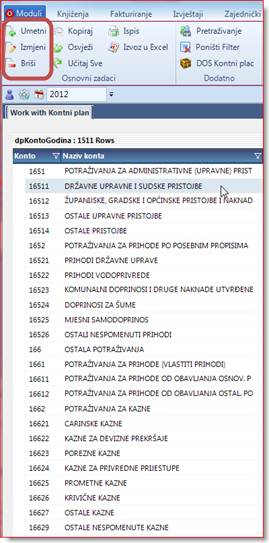 Prethodno
se posavjetujte sa serviserom. Na desnoj strani je prikazan dio kontnog plana
koji je vjerovatno nepotreban u školama. Jednom se potrudimo i očistimo ga.
Prethodno
se posavjetujte sa serviserom. Na desnoj strani je prikazan dio kontnog plana
koji je vjerovatno nepotreban u školama. Jednom se potrudimo i očistimo ga.
Brisanje ili izmjenu postojećeg konta vršimo postavljanjem na željeni konto i klikom na odgovarajuću ikonu na vrhu. Novi otvaramo klikom na odgovarajuću ikonu.
ZAŠTO?
Dobro bi bilo kontni plan koji sadrži više od 2.000 stavki svesti na razumni broj od par stotina stavki. Time bi se odteretio program, ubrzao rad te olakšalo pretraživanje i pristup stavkama. Najbolje bi bilo brisati ne samo sva konta, već ako je moguće i nadređene stavke kojima pripadaju, ako je moguće (četveroznamenkaste, troznamenkaste ili dvoznamenkaste) podskupine.
Također ne smijemo zaboraviti da Kontni plan mora uvijek biti ažurno usklađen s uputama nadređenih organa.
5.PRIDRUŽIVANJE KONTU OZNAKE: G.KNJIGA, KUPAC ili DOBAVLJAČ
ŠTO?
Svako konto u Kontnom planu mora prije početka knjiženja faktura biti označeno kao konto koje se tretira kao:
1. Glavna knjiga,
2. Kupci,
3. Dobavljači.
U bilančnim skupinama Obveze i Potraživanja treba onim kontima koji su saldakonti pridružiti odgovarajuću oznaku u polju: Naziv aktivnosti.
Dok s ovo ne učini ne smije se početi s unosom faktura, jer u protivnom iste nećemo moći proknjižiti u Glavnu knjigu.
KAKO?
Pozicioniramo se na određeni konto, aktiviramo: Izmjeni te otvorimo: Šifra aktivnosti i odbiremo jednu od tri ponuđene stavke. Završavamo sa: Spremi.
Na gornjoj slici su prikazana konta kojima je dodjeljen status Dobavljači (ljubičasto ojajena) te konta koja tek treba srediti (crveno jaje).
ZAŠTO?
 Koja
su konta saldakonti?
Koja
su konta saldakonti?
To su konta uz koje su vezani određeni partneri. Da bi podaci s fakture nekog partnera (Dobavljač ili Kupac) bili ispravno proknjiženi u Glavnoj knjizi potrebno je programu naznačiti da to treba napraviti.
Otvaranjem konta označenog kao: Glavna knjiga slijedi proces knjiženja na kontima, međutim otvaranjem konta koje ima karakter saldakonta program nam mora ponuditi partnera koji je pridružen uz taj konto te nakon toga omogućiti knjiženje na istome.
6. DOKUMENTI ZA KNJIŽENJE
ŠTO?
Potrebno je prokontrolirati odgovarajuću tabelu u Dokumenti. Stavke od 1 do 5 ne smijemo brisati, jer iste su obavezne za normalan rad programa.
Svakom novom nalogu potrebno je pridružiti novu oznaku dokumenta. Isto napravimo uz pomoć servisera.
KAKO?
Postupamo isto kao i kod otvaranja tabele: Kontni plan: Kliknemo na:
Moduli
Financijsko poslovanje
Zajednički šifarnici
Financijsko poslovanje
Dokumenti.
Odabiremo: Dokumenti i otvara se lista dokumenata. Kliknemo na odgovarajući dokument, otvara nam se odabrani dokument, te mu možemo mijenjati stavke. Ukoliko ga želimo brisati (ili otvoriti novi) ikone za izbor ovih radnji su u nizu ispod ikone: Moduli. Ovaj postupak je isti za sve tabele u svim modulima programa.
Nakon izvršenih izmjena / ispravaka, dokument ćemo spremiti (Save), ili spremiti i zatvoriti (Save and close).
Na gornjoj slici smo predvidjeli posebne dokumente za knjiženje plaće i drugog dohotka.
ZAŠTO?
Program svakom Dokumentu (vrsti dokumenta iz gornje liste) na početku poslovne godine dodjeljuje redni broj 1. Nakon toga kontinuirano diže redni broj u okviru svake od vrsta dokumenata.
Iz toga slijedi da svaku od odabranih vrsta dokumenata treba odlagati u posebni registrator. Na svaki uloženi dokument prilikom arhiviranja treba ručno upisati redni broj dokumenta kojije dokumentu dodijelilo računalo.
Time je omogučeno da, ukoliko se partner referira na svoj broj dokumenta, jednostavno pronaći taj broj (pomoću funkcije: Traži) te uz isti očitati redni broj dokumenta dodjeljen od računala. Nakon toga u registratoru rečene vrste dokumneta pronalazimo taj dokument (po rastućem redoslijedu upisa) i rješavamo problem (ukoliko je za rješavanje potrebno provjeriti originalni dokument). U registrator su odloženi svi dokumenti jedne vrste dokumenata u jednoj poslovnoj godini.
U gornjem primjeru smo u kućicu: PS (Početno stanje) kvačicu stavili samo uz dokument Temeljnica. To znači da ćemo u početno stanje preuzeti samo temeljnice iz prethodne godine
7. UNOS ORGANIZACIJSKE JEDINICE (KO DAJE SREDSTVA)
ŠTO?
U tabeli Organizacijske jedinice upisujemo raščlanu po želji. Svakoj stavci ćemo u toku knjiženja pridružiti jedan od gornjih indikatora i prema istome možemo kasnije, prilikom izvještavanja, u određeni izvještaj „sakupiti“ samo one stavke koje želimo imati u određenom izvještaju.
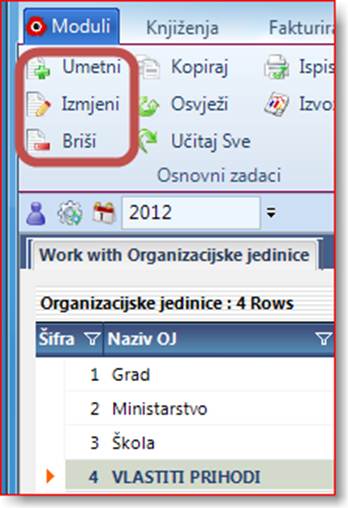
Namjena ove tabele je naznačiti pojedinačne izvora sredstava (financijere) jer oni traže različite izvještaje o utrošcima doznačenah nam sredstava.
Stoga je logika da ova tabela sadrži listu koja određuje naše financijere (izvore sredstava).
KAKO?
Postupak je potpuno isti kao u prethodnom poglavlju
I ovu tabelu je popunio Vaš serviser, te je dovoljno skupa s njim pregledati i eventualno dopuniti / izmijeniti.
ZAŠTO?
Ova tabela se obično ne upotrebljava sama, već u kombinaciji s tabelom: Mjesta troška (koju ćemo ilustirati u narednom poglavlju). Svakoj proknjiženoj stavci u svaklom od modula u našem knjigovodstvu se pridružuju dva indikatora: Organizaciona jedinica i Mjesto troška. Križanjem ovih dvaju indikatora (uz interval datuma) možemo kasnije, u fazi izvještavanja „krojiti“ izvještaje po želji.
8 MJESTO TROŠKOVA (GDJE SU SREDSTVA UTROŠENA)
ŠTO?
Tabela Mjesta troškova je predviđena za dobivanje detaljnijeg uvida na što su utrošene sredstva.
KAKO?
Postupak je potpuno isti kao i kod rada s do sada navedenim tabelama.
ZAŠTO?
Kao što svakom nalogu pridružujemo oznaku vrste dokumenta, tako svakoj od stavaka u nalogu pridružujemo dvije oznake:
Organizacijske jedinice
i
Mjesta troška.
Križanjem ovih dvaju indikatora dobivamo sve stavke iz našeg knjigovodstva kojima su iste pridružene.
Kad već uz svaku stavku koju knjižimo moramo upisati ova dva indikatora, onda je dobro iskoristitti ih.Korist će se pokazati kad na primjer Grad zatraži: Zbroj svih ulaznih faktura za Materijalne troškove u II. kvartalu 2012.
Ulazimo u Bilancu, i zatražimo izvještaj za:
§ Vrsta dokumenta = 2 – Ulazni račun
§ Org.jedinica = 1 – Grad
§ Mj. troška = 3 – Materijalni tr.
§ Početni dat. = 1.4.2012
§ Završni dat. = 30.6.2012.
§
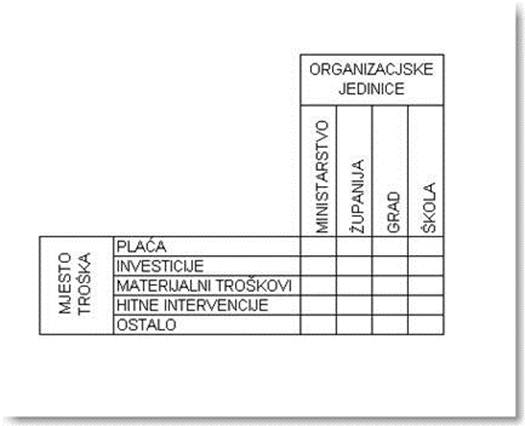 Obzirom da se od financijera mogu očekivati različiti upiti,
dobro ih je unaprijed predvidjeti i u skladu s istima prirediti stavke u tabelam:
Org.jedinice i Mjesta troškova, čime ćemo izbjeći da kod svakog od takvih upita
ručno zbrajamo veliki broj stavki.
Obzirom da se od financijera mogu očekivati različiti upiti,
dobro ih je unaprijed predvidjeti i u skladu s istima prirediti stavke u tabelam:
Org.jedinice i Mjesta troškova, čime ćemo izbjeći da kod svakog od takvih upita
ručno zbrajamo veliki broj stavki.
Ukoliko pak ne želimo koristiti navedenu mogućnost, najlakše je svugdje upisivati: Org.jedinica =1 te Mjesto troška = 1. To nam ne znači ništa (jer je upisano svim stavklama pa je onemogučeno selektiranje), ali pošto program traži ova dva indikatora, na ovaj način smo ga „prevarili“.
Ove tabele možemo formirati i na drugi način. Na primjer:
ORGANIZACIJSKE JEDINICE:
§ Centralna škola
§ Područna škola 1
§ Područna škola 2
§ Škola (cjelina)
MJESTA TROŠKOVA
§ Kotlovnica (grijanje/hlađenje)
§ Garža i vozni park
§ Obrazovanje odraslih
§ Redovita nastava
§ Ostalo
Neovisno što odabrali, jedino je važno paziti da su pojmovi jasni tako na ne dolazi do njihovog preklapanja niti do dilema kojoj od grupa pridružiti stavku koju knjižimo.
9. PARTNERI
ŠTO?
Partnere je serviser prenio iz Vašeg postojećeg programa tijekom instalacije.
Dobro bi bilo iskoristiti ovaj moment za njihovu kontrolu, brisanje suvišnih, i što je važnije, (ono što uvijek odlažemo) za ažuriranje svih podataka svakog od partnera.
Tijekom ažuriranja treba upisati podatke o ugovorima u: Add Zaduženja partnera. Time je omogućeno praćenje ugovora.
KAKO?
Unos novog partnera se odvija
na već poznati način.
Ukoliko s partnerom koga upisujemo imamo određeni ugovor isti mora prethodno biti upisan. Osim toga, svaki ugovor mora biti numeriran.
Stoga najprije mora biti upisan ugovor, a isti se uz različite datume i brojeve ugovora, pridružuje partnerima. Ugovor pridružujemo partneru u: Add zaduženja partnera.
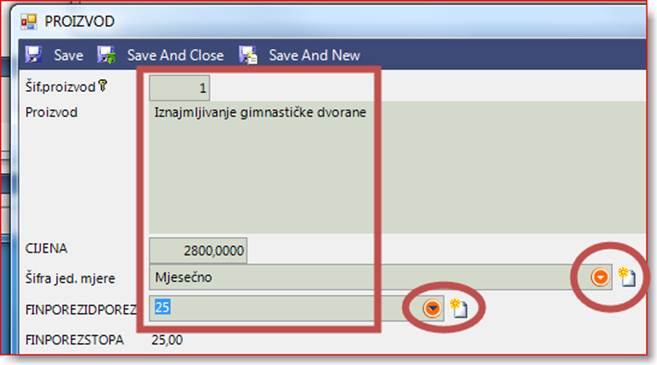 Međutim
prije ovog unosa treba imati prethodno definiran ugovor. Ukoliko je ugovor već
definiran odabiremo ga na trokutiću desno od polja za upis. Ukoliko nije
definiran upisujemo ga kliknuvši na ikonu papirića desno od trokutića. Prozor
za upis koji je prikazan na donjoj slici.
Međutim
prije ovog unosa treba imati prethodno definiran ugovor. Ukoliko je ugovor već
definiran odabiremo ga na trokutiću desno od polja za upis. Ukoliko nije
definiran upisujemo ga kliknuvši na ikonu papirića desno od trokutića. Prozor
za upis koji je prikazan na donjoj slici.
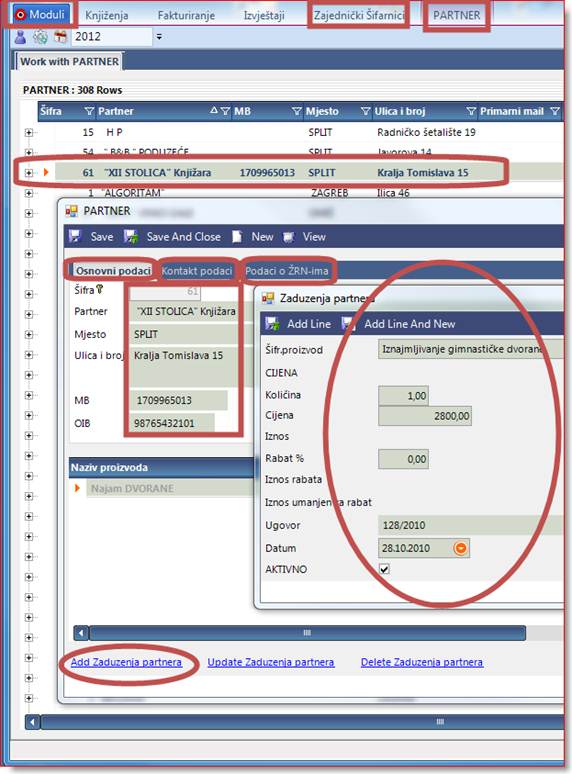 Isti
sistem je zadržan svugdje u programu. Na donjoj slici ga vidimo uz polja: Jedinica mjere i Porezna stopa.
Isti
sistem je zadržan svugdje u programu. Na donjoj slici ga vidimo uz polja: Jedinica mjere i Porezna stopa.
Prethodno smo podatke ugovora mogli upisati kroz: Fakturiranje.
ZAŠTO?
Ispravni podaci u Partnerima su preduvjet za ispravan redoviti rad (Adresa, žiroračun OIB te ostali podaci koji osiguravaju stizanje informacije na mjesto kome je namijenjena).
TIP URA / TIP IRA
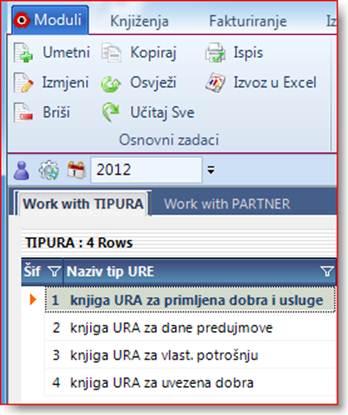 U
svakodnevnom radu najčešće koristimo samo prvu stavku (Knjiga URA za primljena
dobra i usluge).
U
svakodnevnom radu najčešće koristimo samo prvu stavku (Knjiga URA za primljena
dobra i usluge).
VRSTA IZNOSA
Vrsta iznosa nam omogućuje određivanje o kom se iznosu na fakturi radi
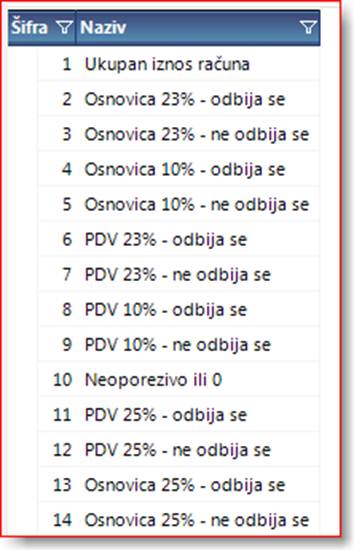 Ovime
smo dovršili unos tabela potrebnih za početak knjjženja. Međutim kako program
tijekom knjiženja omogućuje realizaciju još nekih prednosti (mogućnosti)
programa, još ćemo se malo zadržati na osiguranju preduvjeta da knjiženjem
ostvarimo spomenute prednosti.
Ovime
smo dovršili unos tabela potrebnih za početak knjjženja. Međutim kako program
tijekom knjiženja omogućuje realizaciju još nekih prednosti (mogućnosti)
programa, još ćemo se malo zadržati na osiguranju preduvjeta da knjiženjem
ostvarimo spomenute prednosti.